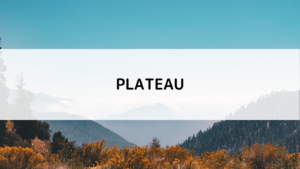今回はMacでVRoid Studioの導入の仕方を解説していきます。
目次
VRoid Studioとは?
VRoid Studioは無料で3Dモデルのアバターが作成できるツールです。2018年8月にβ版が一般公開され2021年夏に正式版がリリースされました。作成した3DモデルはVRM形式でエクスポートし、様々なプラットフォームにアップロードし使うことができます。
Macへインストールする
今回はMacへのインストール方法を解説します。
公式サイトへ飛びます。「VRoid Studio正式版 配信中」と書かれているのでクリック。
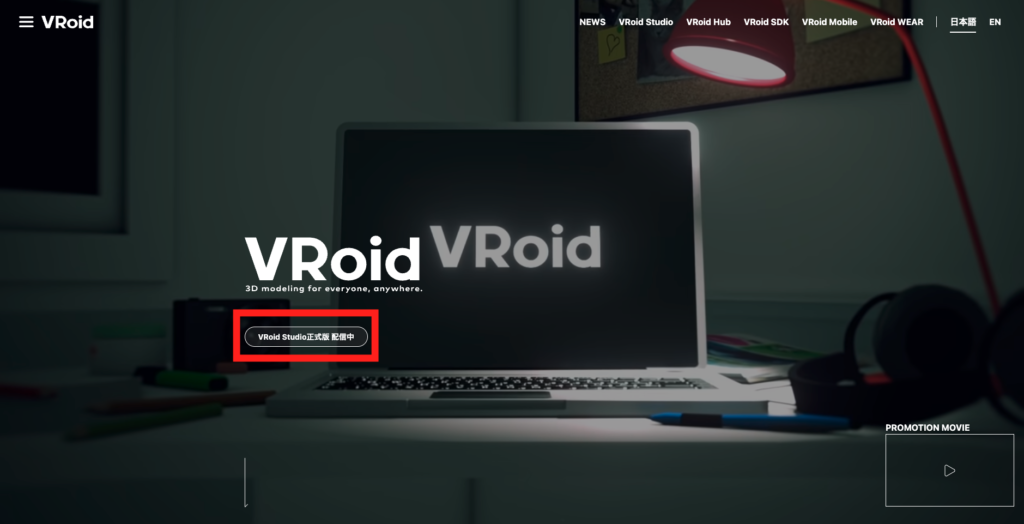
「MacOS版」をクリック。ダウンロードが開始されます。
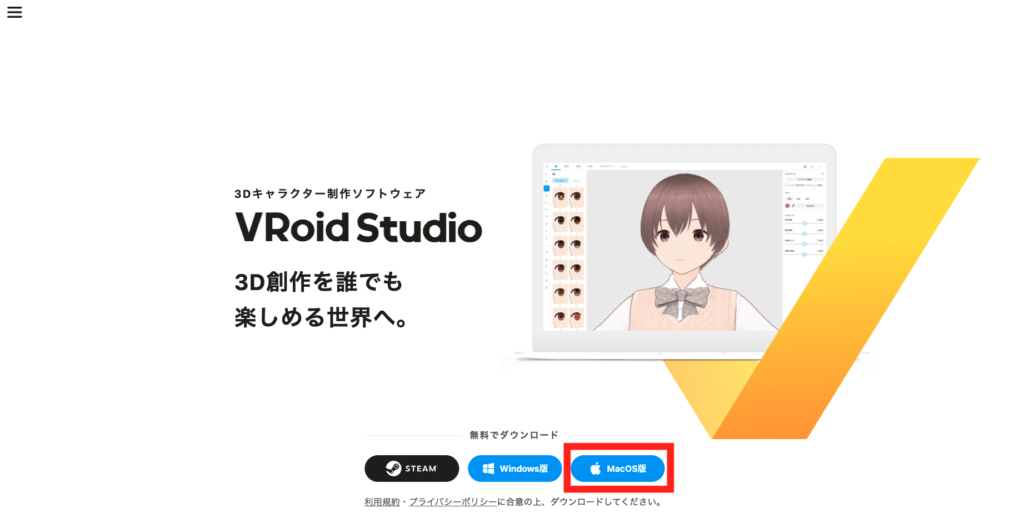
ダウンロードされたdmgファイルを開くと以下の画面になるので「VRoid Studio」を「Applications」にドラッグ&ドロップします。
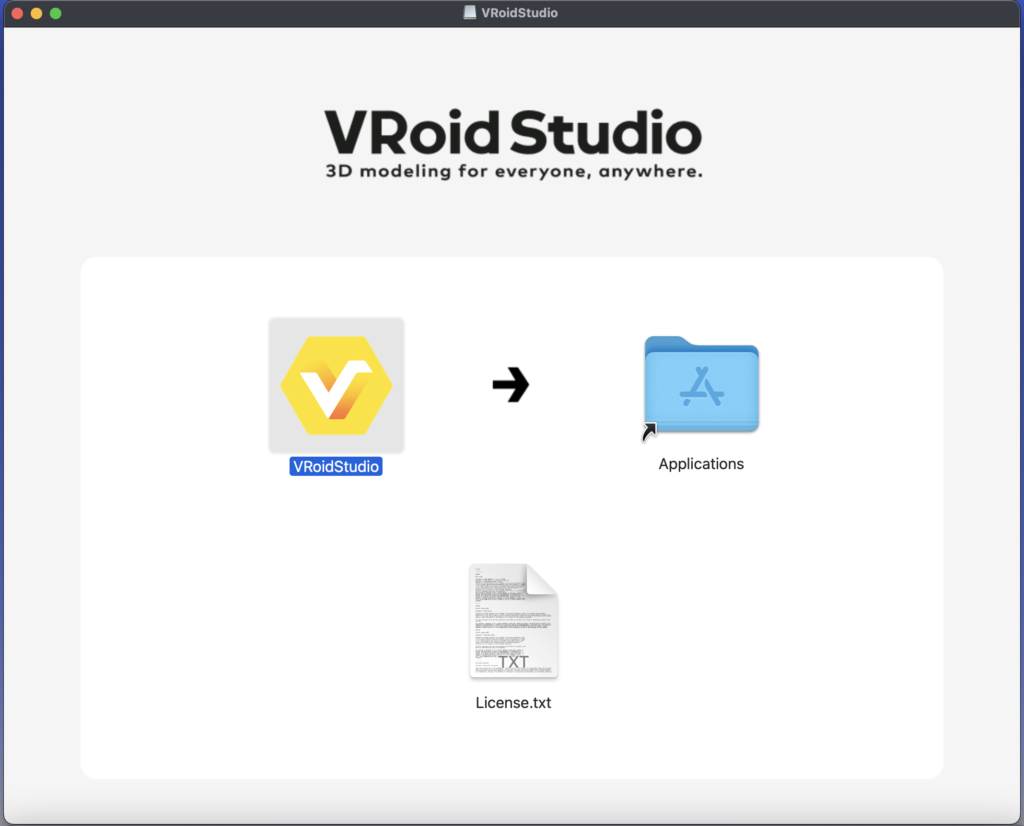
するとLaunchpad内にVRoid Studioアプリがアップロードされるので開きます。
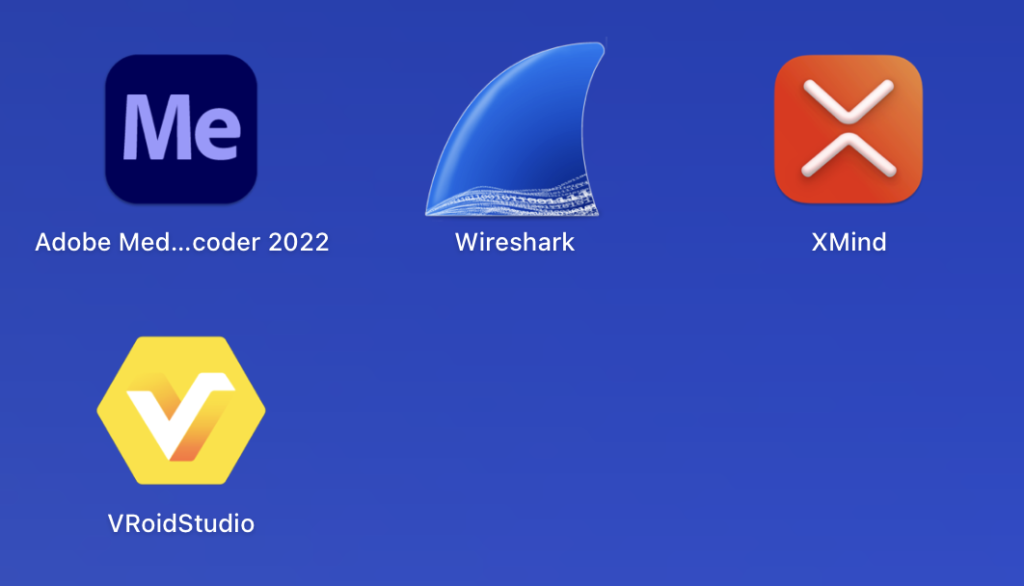
「はじめる」をクリック。
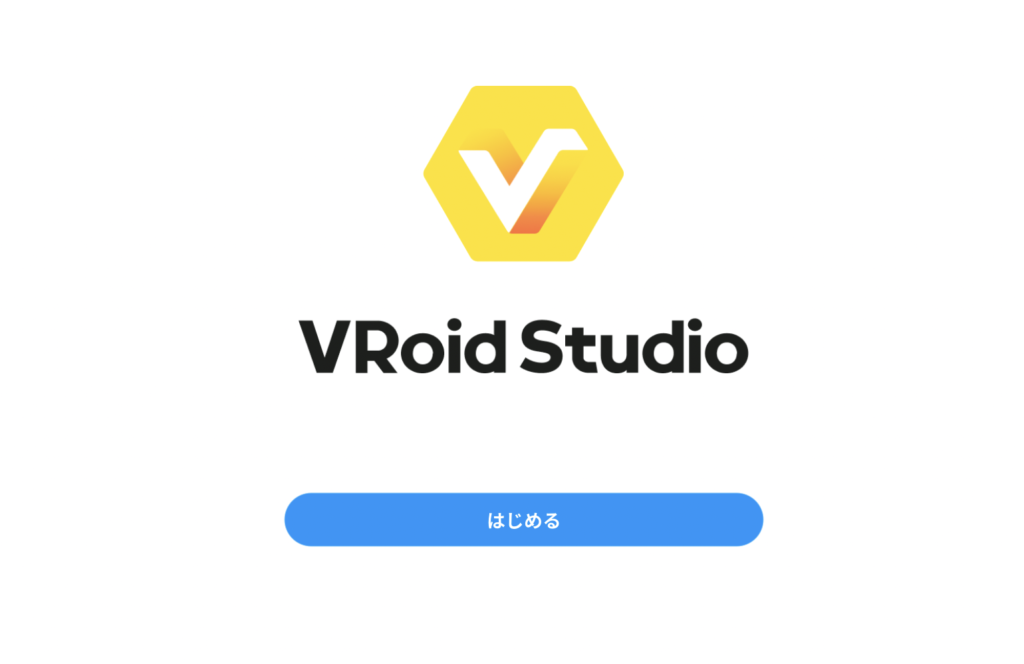
「同意する」をクリック。
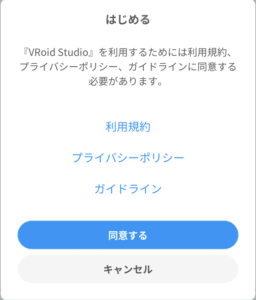
VRoid Studioが起動します。これでインストールは完了です。
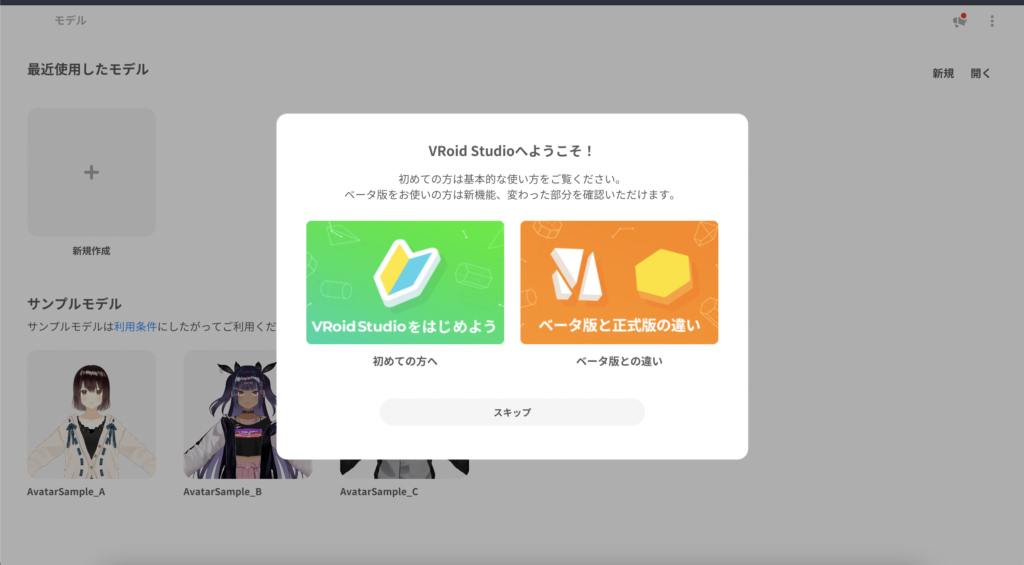
Macのデスクトップに残ったインストーラはゴミ箱へ入れちゃってOKです。
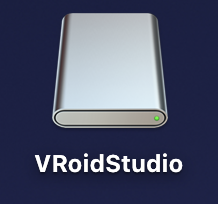
VRoid Studioを使ってみる
実際に操作してみましょう。
今回はデフォルトで用意されているAvatarSample_Aを使ってみます。「AvatarSample_A」をクリックします。
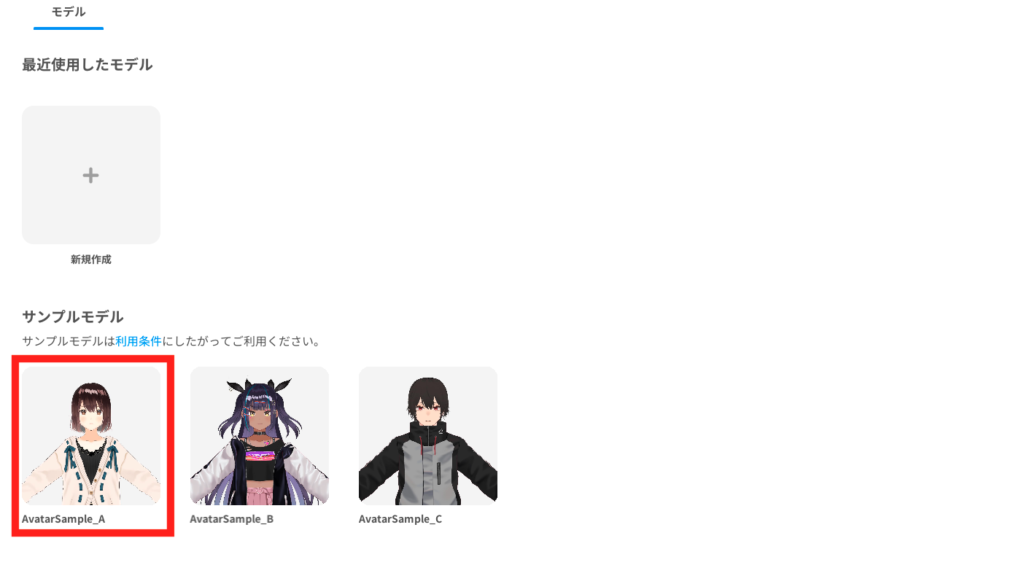
このような画面になります。
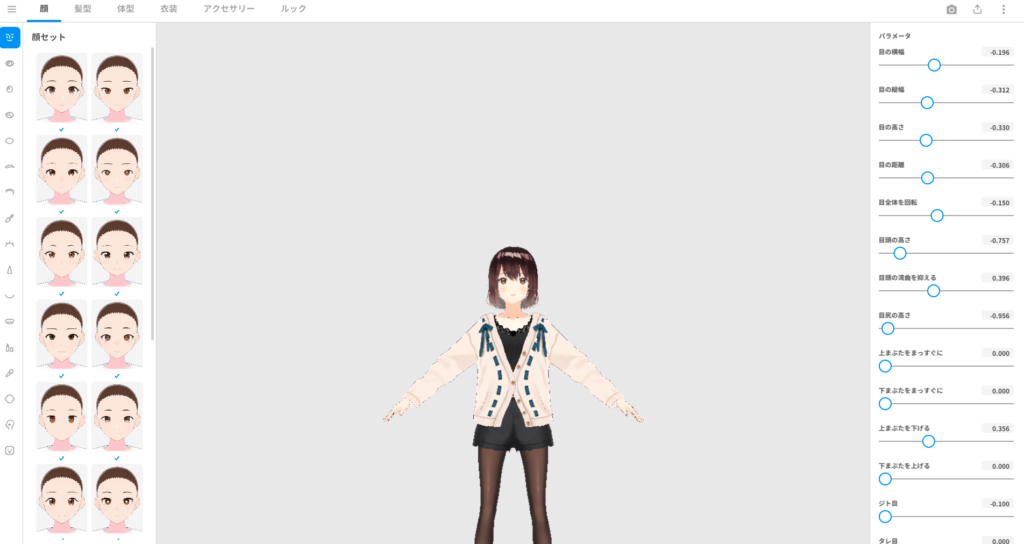
画面左の方で髪や服などのパーツ交換が可能です。右の方では各パーツのパラメータを調整することができます。
アバターを様々な角度から見たい場合は以下のような操作で視点変更できます。
- ズームイン、ズームアウト(マウスのホイールスクロール)or(command+マイナスキー)or(commnad+プラスキー)
- アバターの回転(右クリック+マウス操作)or(4キー)or(6キー)
- アバターの半回転(9キー)
- アバターの位置変更(shiftキーを+左クリック+マウス操作)
- アバターを正面に戻す(1キー)
- アバターの角度を上に上げる(2キー)
- アバターの角度を下に下げる(8キー)
- アバターを横向きにする(3キー)
- アバターを上から見る(7キー)
- 操作を元に戻す(command+zキー)